Office 2007 Paragraf Seçenekleri
Office 2007 paragraf seçenekleri
Cetvel Üzerindeki paragraf araçları;
Paragraf Seçeneklerine geçmeden önce Cetvel Üzerindeki Paragraf Araçları' nı anlatacağım.
Bunlar;
- Sağ Girinti
- Sol Girinti, ,
- İlk Satır Girintisi,
- Asılı Girinti.
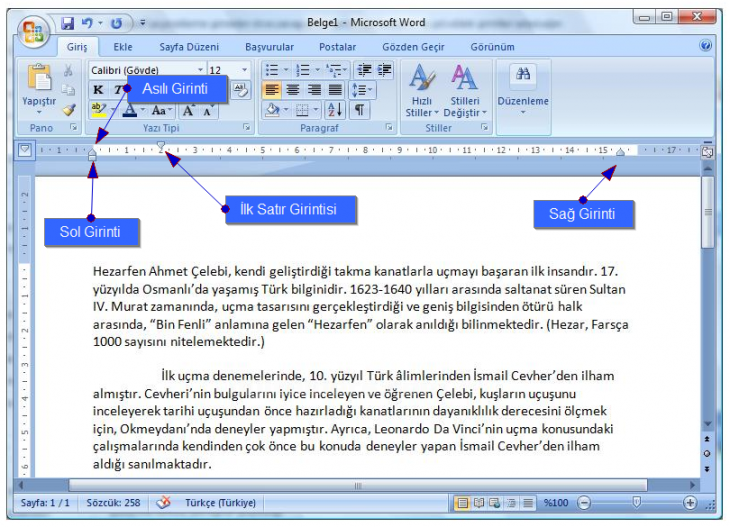
Office 2007 ' de Paragraf Seçenekleri ' ne Giriş panelinden Paragraf sekmesinden ulaşabiliriz.
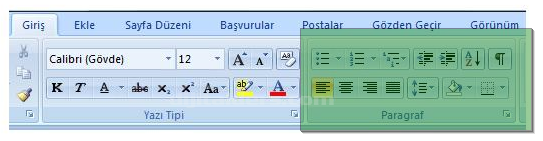
Paragraf sekmesinde ; Madde işaretleri, Numaralandırma, Çok düzeyli liste, Girintiyi azalt, Girintiyi arttır, Sırala, Gizli paragraf işaretlerini gösterme, Metni sola hizala, Ortala, Metni sağa hizala, İki yana yasla, Satır aralığı, Gögelendirme ve Kenarlıklar.
Madde işaretleri ; İmlecin bulunduğu paragrafa madde işareti koyar.
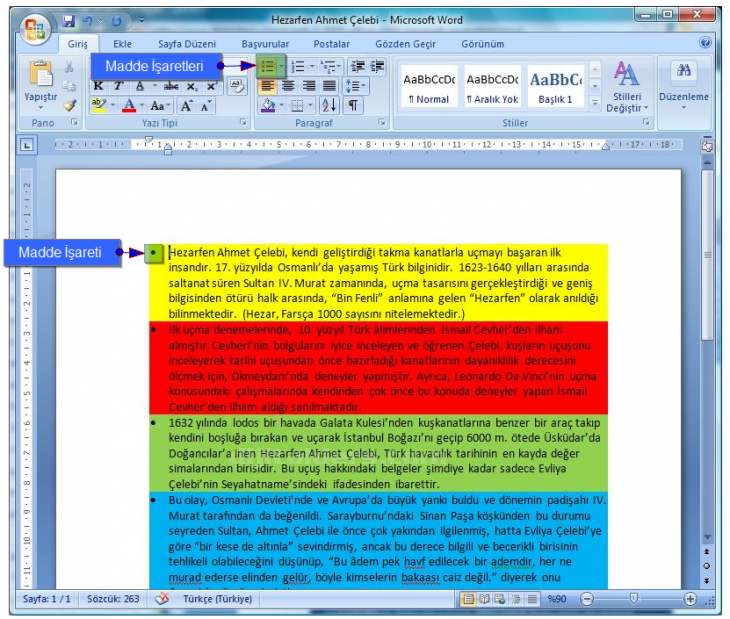
Numaralandırma ; İmlecin bulunduğu paragrafı numaralandırır.
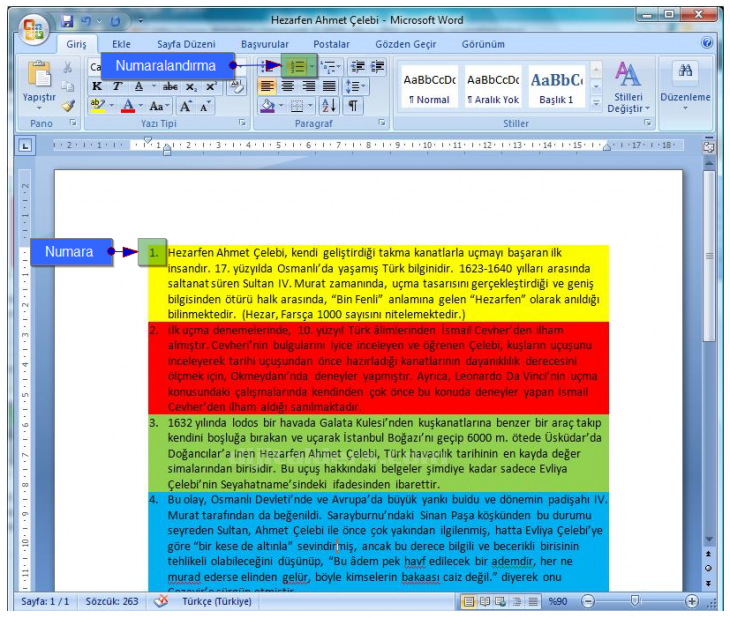
Çok düzeyli liste ; İmlecin bulunduğu paragrafı örneğin a b c diye sıralamamızı veya farklı liste stileri de kullanmamızı sağlar.
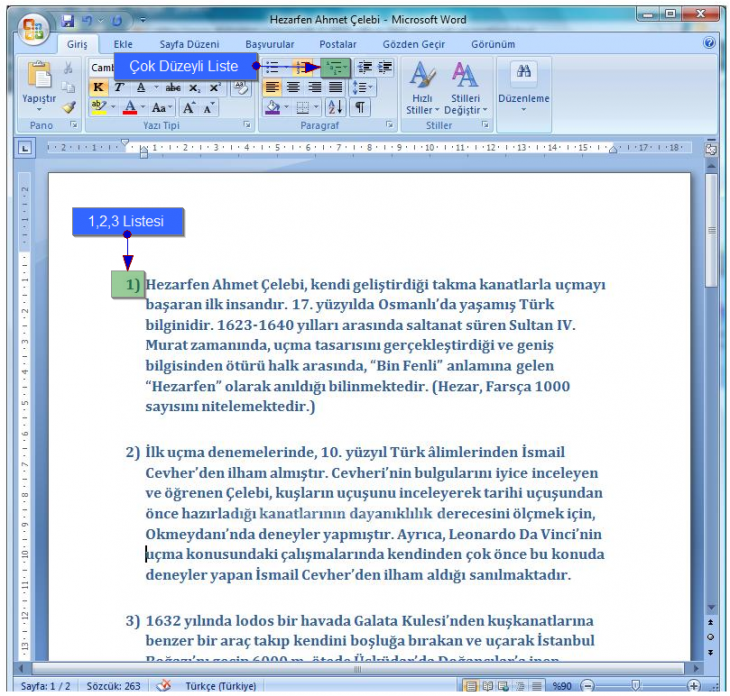
Girintiyi azalt ve arttır ;Girinti koyar.Girinti ; bir yazıya cetvel boyundan sağ tarafa doğru ilerden başlamasıdır.imlecin bulunduğu paragrafı cetvel boyundan sağ tarafa doğru ilerden başlamasıdır.
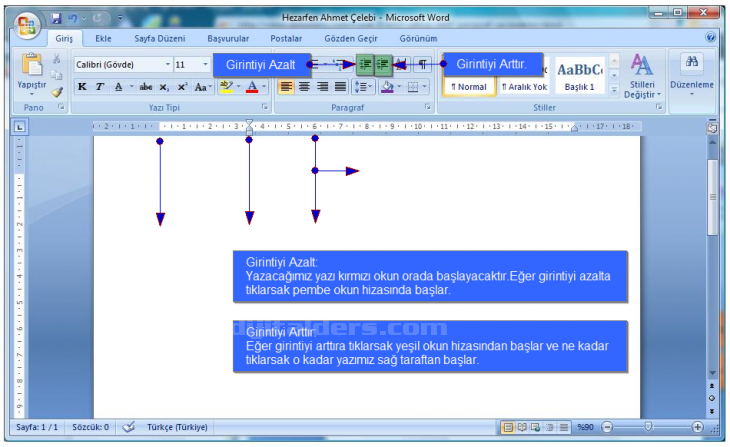
Sırala ; Metnin sıralanmasını bu seçenekten yapabiliriz.
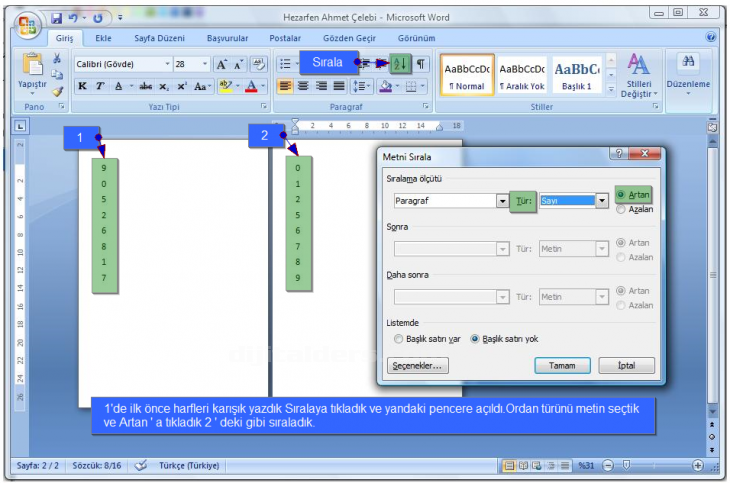
Gizli paragraf işaretlerini gösterme ; Yazı yazarken kullandığımız tuş ve işlemlerin gizli simgelerini görüntülemek için kullanılır.
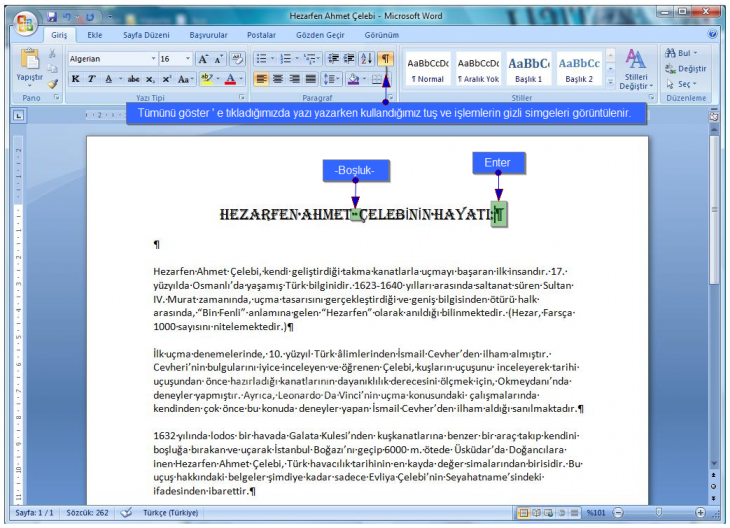
Metin Yaslama Seçenekleri ; Metni sola hizalama(Ctrl + L),Ortala(Ctrl + R),Metni sağa hizala(Ctrl + G) ve İki yana yasla(Ctrl + D).
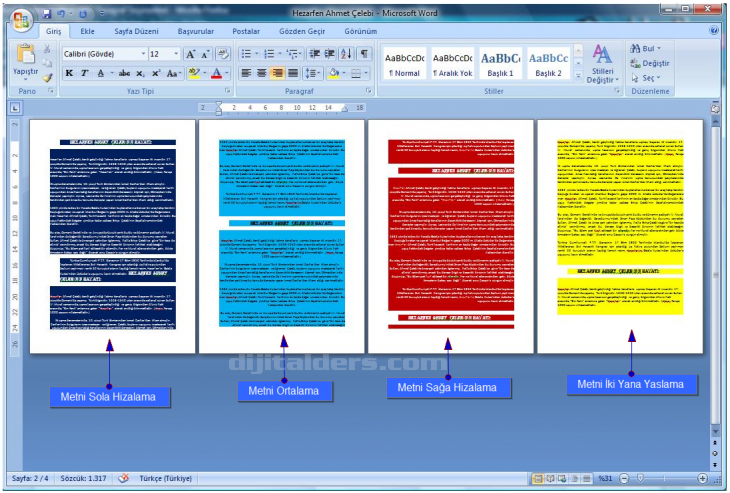
Satır Aralığı Boşlukları ; Satır aralığı boşluklarını ayarlamak için kullanılır.

Gölgelendirme ; Paragraflara renk vermek için kullanırız.

Kenarlıklar ; Sayfaya kenarlık eklemek veya tablo çizmek için kullandığımız seçenektir.
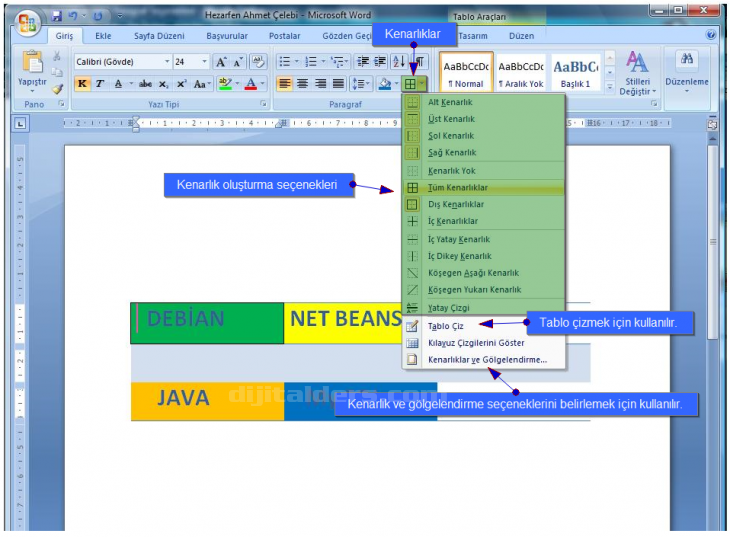
Paragraf penceresine 4 yolla ulaşabiliriz.
1.Yol Cetvelin üzerindeki paragraf araçlarına 2 kez tıklarsak paragraf penceresi açılır.

2. Yol Metnin üzerinde sağ tıklayıp paragraf seçeneğini seçeriz.

3.Yol Giriş panelinden Paragraf sekmesinde bulunan küçük kısıma tıklarsak Paragraf penceresi açılmış olur.
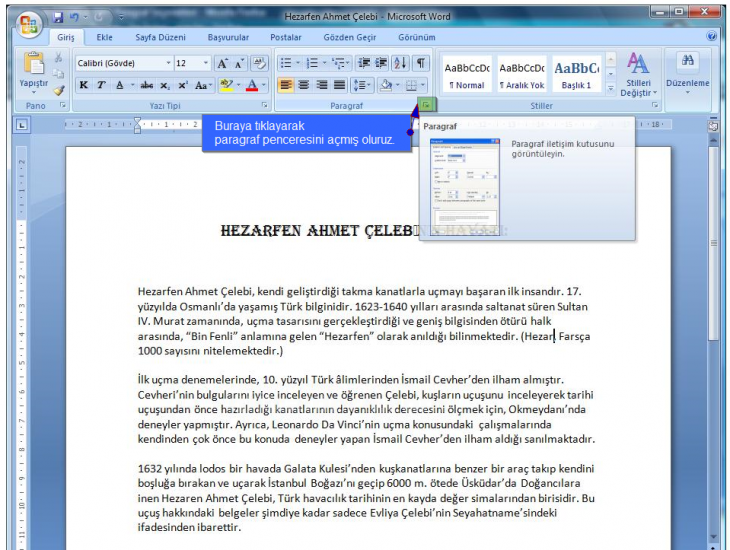
4. Yol Sayfa Düzeni panelinden Paragraf sekmesinde bulunan küçük kısıma tıklarsak Paragraf penceresi açılmış olur.

Paragraf Menüsü ;
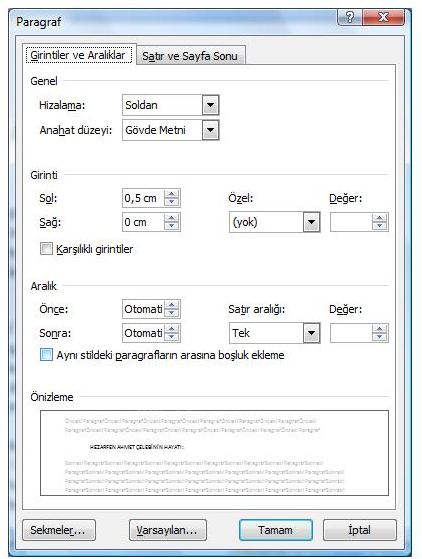
Genel;
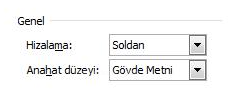
Hizalama ; Metni sağa ve sola hizalama,ortalama ve iki yana yaslama seçeneklerini burdan kullanabiliriz.
Anahat Düzeyi ; Yazdığımız yazıların anahat düzeyini ayarlamak için kullanırız.
Girinti ;
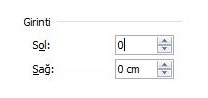
Sol ve Sağ girinti ; Sol ve sağdan girintinin ne kadar olacağını belirlemek için kullanırız.

İçeri ve dışarı girinti ; İçeri girinti imlecin bulunduğu paragrafa alt alta satır atar.Dışarı girinti ise paragrafı sağa doğru kaydırır.
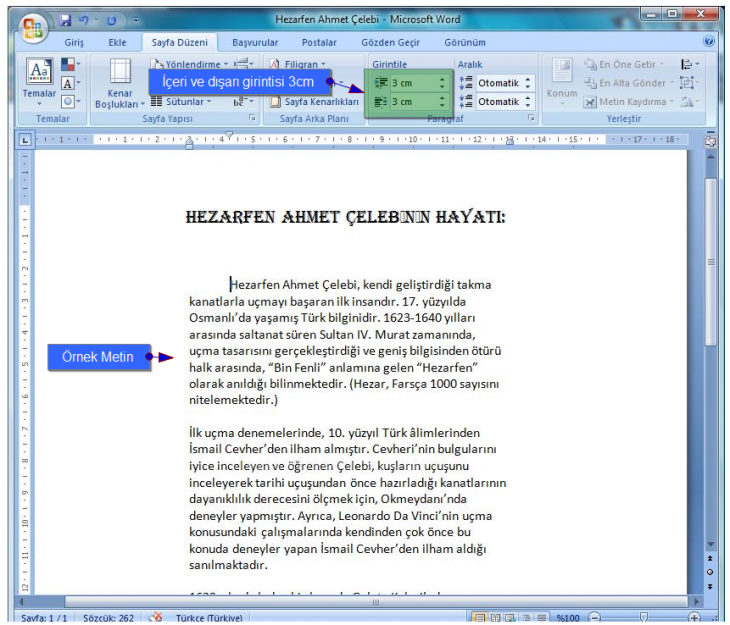
Özel ve Değer ; Girintinin ilk satıra ya da asılı satıra göre veya elle değer vererek girintiyi ayarlamak için kullanırız
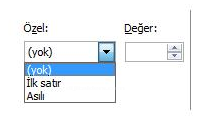
İlk satır; İmlecin bulunduğu paragrafta ilk satırı sağa doğru kaydırır,diğer satırlara birşey yapmaz.Örnek ;
Çift satır aralığına Örnek ;
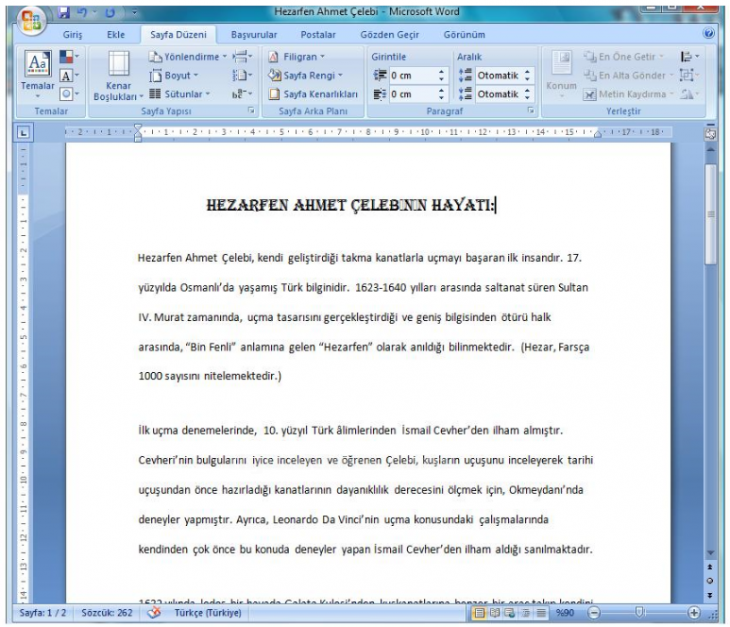
Aynı stildeki paragrafların arasına boşluk ekleme ; İmlecin bulunduğu paragraftan sonra gelen paragraf arasında stiller aynı ise aralarında boşluk bırakmamak için kullanırız.
![]()
Bu seçeneği seçtiğimizde imlecin bulunduğu paragraftan sonra gelen paragraf arasında stiller aynı olduğundan aralarında boşluk kalmaz Örnek ;
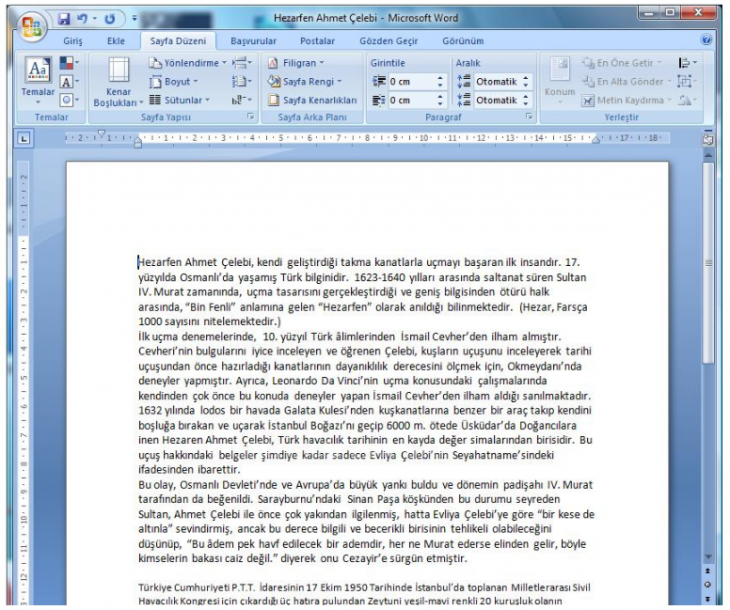
Sayfa ve Satır Sonu ;

Sayfalandırma ;

Tek kalan satırları önle ; Yazdığımız yazıda diğer paragraflardan ayrı tek olan satırı önceki paragrafa ilave eder.
Örnek ;
İlk önce paragrafları ayırdık ve her paragrafı renk renk boyadık, sonra tek bir satır bıraktık ve sonra Tek kalan satırları önle seçeneğine tıkladık.
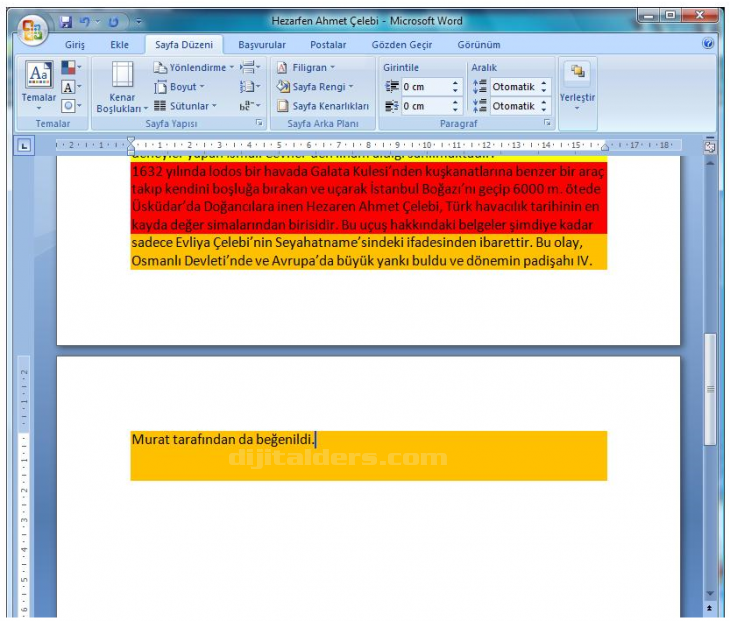
Tek kalan satırları önle seçeneğine tıkladıktan sonra ;
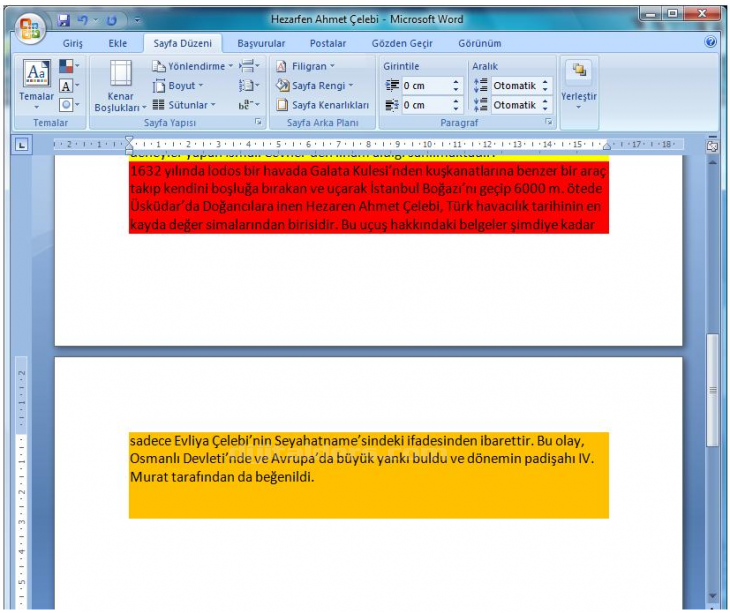
Sonraki ile birlikte tut ; Sayfanın sonundaki paragrafı diğer sayfanın başındaki paragrafa birleşmesi için kullanırız.
Örnek ;
İmleci sayfanın sonundaki paragrafa getirdik ve Sonraki ile birlikte tut seçeneğine tıkladık.
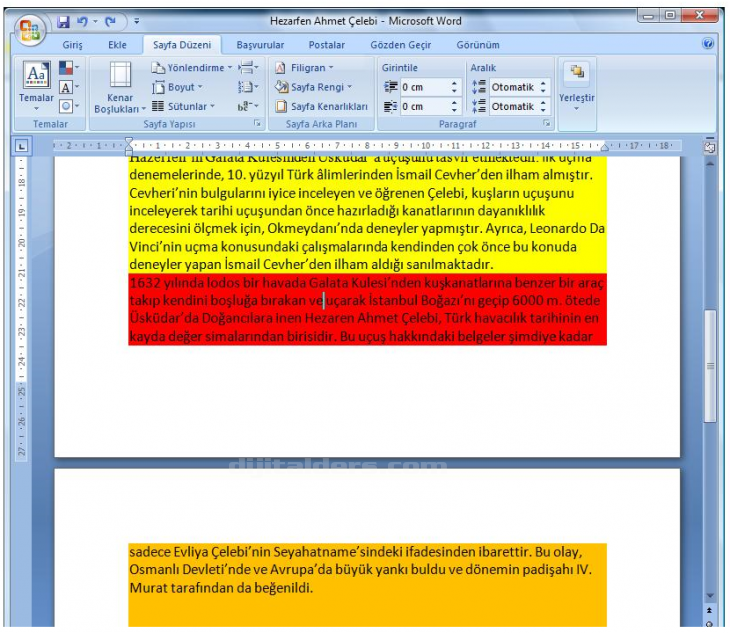
Sonraki ile birlikte tut seçeneğine tıkladıktan sonra ;
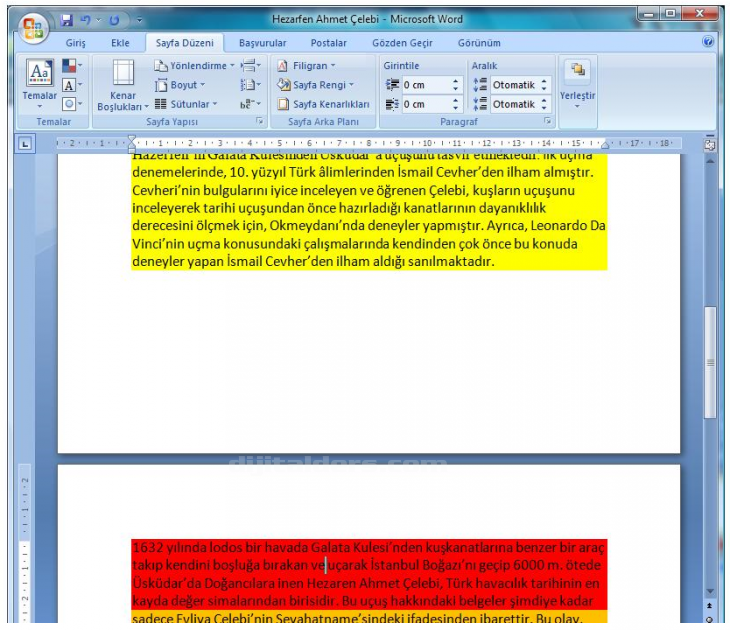
Satırları birlikte tut ; Sayfa sonunda ayrılan bir paragrafın satırlarını birleştirmek için kullanırıız.
Örnek ; Sayfa sonunda ayrılan paragrafı iyi görmek amacıyla her paragrafı renk renk boyadık ve ayrılan paragrafa tıkladık.
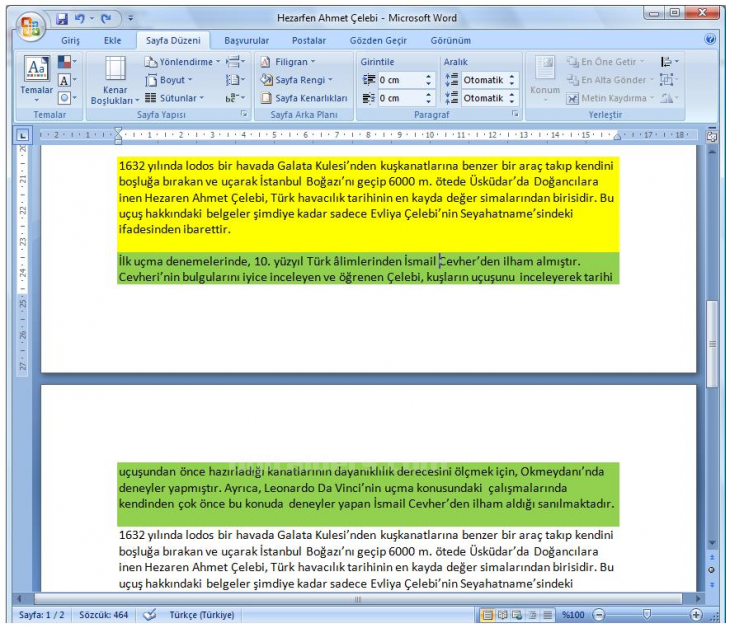
Satırları birlikte tut' a tıkladıktan sonra;
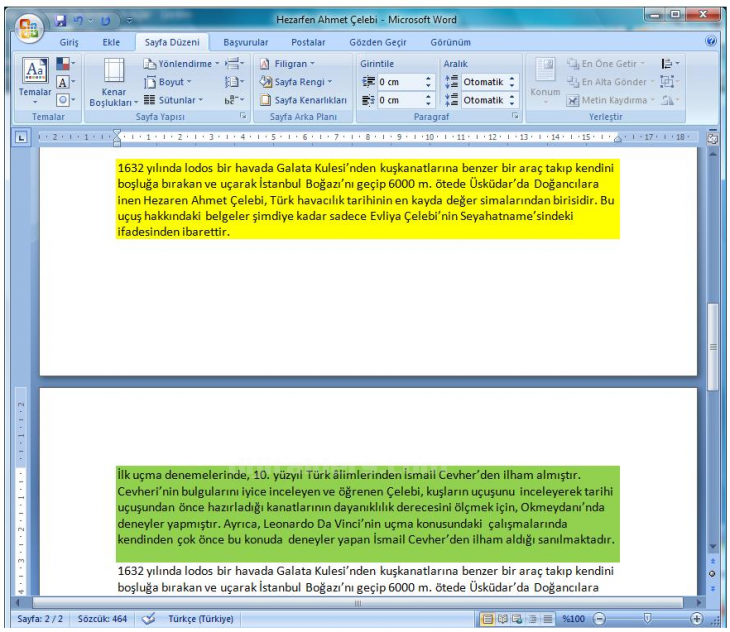
Önce sayfa sonu ; İmlecin bulunduğu paragrafı diğer sayfanın başına atıyor.Diğer sayfaya gönderilen paragraftan önceki paragrafı sayfa sonu yapar.
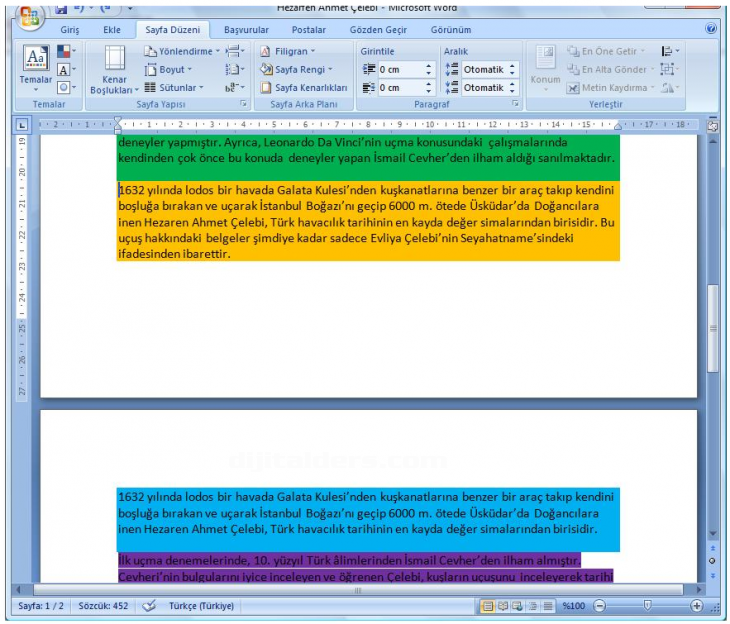
Önce sayfa sonu' na tıkladıktan sonra ;
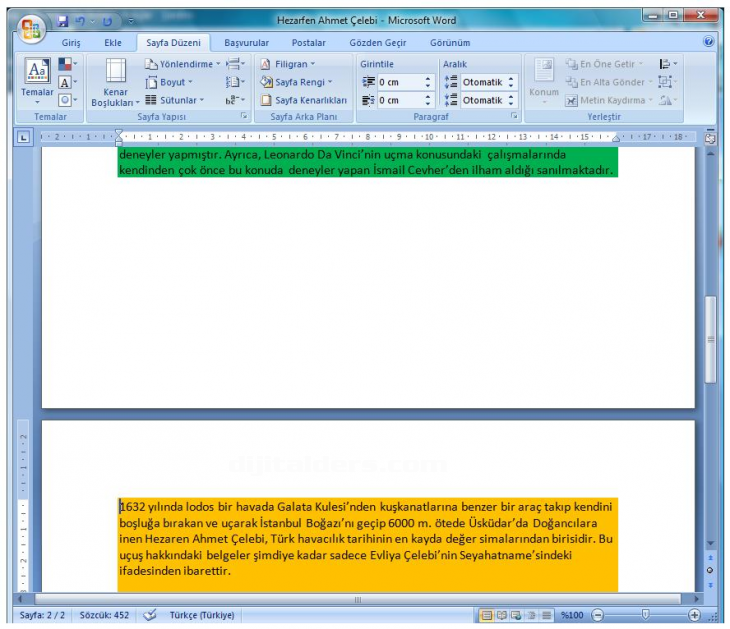
Muhammed Adnan Ünalan
















